PyCharm图形界面显示设置技巧攻略
时间:2025-05-29 13:12:20 466浏览 收藏
在PyCharm中显示图形并设置图形界面可以通过添加环境变量MPLBACKEND,值设为TkAgg或Qt5Agg来实现Matplotlib代码的运行,而使用Tkinter则无需额外配置。正确配置和使用图形库如Matplotlib和Tkinter,可以在PyCharm中轻松创建和展示各种图形界面。本文详细介绍了在PyCharm中实现图形显示的步骤和技巧,包括环境变量设置、代码示例以及性能优化建议,帮助开发者在图形编程中更进一步。
在 PyCharm 中显示图形并设置图形界面可以通过以下步骤实现:1. 运行 Matplotlib 代码时,添加环境变量 MPLBACKEND,值设为 TkAgg 或 Qt5Agg;2. 使用 Tkinter 无需额外配置,直接运行代码即可。通过正确配置和使用图形库,如 Matplotlib 和 Tkinter,可以在 PyCharm 中轻松创建和展示各种图形界面。
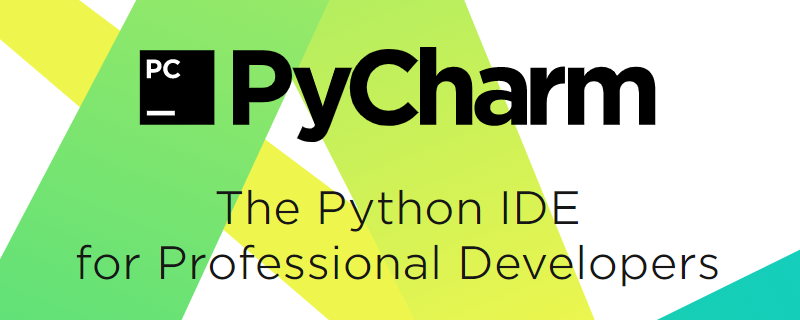
在使用 PyCharm 进行 Python 编程时,如何显示图形并设置图形界面是许多开发者面临的一个常见问题。让我们深入探讨一下如何在 PyCharm 中实现图形显示,以及一些实用的设置技巧。
当我们谈到图形界面显示时,通常指的是使用 Python 的图形库,如 Matplotlib、Tkinter 或 PyQt 等,来创建和展示图形。在 PyCharm 中,图形显示主要依赖于这些库的正确配置和使用。
首先,让我们来看一个简单的 Matplotlib 图形显示示例:
import matplotlib.pyplot as plt # 创建数据 x = [1, 2, 3, 4, 5] y = [2, 4, 6, 8, 10] # 绘制图形 plt.plot(x, y) # 显示图形 plt.show()
这个代码片段会创建一个简单的线图,并在 PyCharm 中显示出来。不过,仅仅运行这个代码可能不会直接在 PyCharm 中看到图形。为什么呢?因为 PyCharm 默认情况下可能不会直接显示图形窗口。这就需要我们进行一些设置。
要在 PyCharm 中显示图形,我们需要调整 PyCharm 的运行配置。具体步骤如下:
- 打开 PyCharm,进入
Run菜单,选择Edit Configurations...。 - 在弹出的窗口中,找到你的运行配置,通常是
Python类型的配置。 - 在
Configuration选项卡中,找到Environment部分,点击...按钮来编辑环境变量。 - 添加一个新的环境变量:
MPLBACKEND,将其值设为TkAgg或Qt5Agg。这会告诉 Matplotlib 使用 Tkinter 或 PyQt 作为后端来显示图形。 - 确认设置后,点击
OK保存配置。
完成以上步骤后,再次运行你的 Matplotlib 代码,应该就能在 PyCharm 中看到图形窗口了。
除了 Matplotlib,Tkinter 也是一个常用的图形库。让我们看一个简单的 Tkinter 示例:
import tkinter as tk
# 创建主窗口
root = tk.Tk()
root.title("Tkinter 示例")
# 创建一个标签
label = tk.Label(root, text="Hello, Tkinter!")
label.pack(padx=20, pady=20)
# 运行主循环
root.mainloop()这个 Tkinter 示例会在 PyCharm 中弹出一个窗口,显示 "Hello, Tkinter!" 的文本。Tkinter 的显示不需要额外的配置,因为它是 Python 标准库的一部分,PyCharm 会直接支持。
不过,在使用 Tkinter 或其他图形库时,有一些技巧可以让你的图形界面更顺畅:
- 确保你的 PyCharm 版本是最新的。新版本通常会对图形库有更好的支持。
- 使用虚拟环境。这可以避免不同项目之间的依赖冲突,确保你的图形库能够正常运行。
- 检查图形库的版本。有些图形库的新版本可能与旧版本的行为不同,确保你使用的是适合你项目的版本。
- 使用 PyCharm 的科学模式。PyCharm 提供了科学模式(Scientific Mode),可以更方便地使用和调试图形库。
关于性能优化和最佳实践,在图形界面编程中,有几点值得注意:
- 尽量减少图形更新的频率。频繁的图形更新会导致界面卡顿,尤其是在处理大量数据时。
- 使用异步编程。对于复杂的图形界面,可以考虑使用异步编程来提高响应速度。
- 优化图形数据。在绘制图形时,尽量减少数据的冗余,提高绘图效率。
总的来说,在 PyCharm 中显示图形并不复杂,但需要一些配置和技巧。通过正确设置和使用图形库,你可以在 PyCharm 中轻松创建和展示各种图形界面。希望这些分享能帮助你在图形编程的道路上更进一步!
文中关于的知识介绍,希望对你的学习有所帮助!若是受益匪浅,那就动动鼠标收藏这篇《PyCharm图形界面显示设置技巧攻略》文章吧,也可关注golang学习网公众号了解相关技术文章。
-
501 收藏
-
501 收藏
-
501 收藏
-
501 收藏
-
501 收藏
-
392 收藏
-
105 收藏
-
442 收藏
-
291 收藏
-
195 收藏
-
407 收藏
-
486 收藏
-
129 收藏
-
405 收藏
-
391 收藏
-
490 收藏
-
408 收藏
-

- 前端进阶之JavaScript设计模式
- 设计模式是开发人员在软件开发过程中面临一般问题时的解决方案,代表了最佳的实践。本课程的主打内容包括JS常见设计模式以及具体应用场景,打造一站式知识长龙服务,适合有JS基础的同学学习。
- 立即学习 543次学习
-

- GO语言核心编程课程
- 本课程采用真实案例,全面具体可落地,从理论到实践,一步一步将GO核心编程技术、编程思想、底层实现融会贯通,使学习者贴近时代脉搏,做IT互联网时代的弄潮儿。
- 立即学习 516次学习
-

- 简单聊聊mysql8与网络通信
- 如有问题加微信:Le-studyg;在课程中,我们将首先介绍MySQL8的新特性,包括性能优化、安全增强、新数据类型等,帮助学生快速熟悉MySQL8的最新功能。接着,我们将深入解析MySQL的网络通信机制,包括协议、连接管理、数据传输等,让
- 立即学习 500次学习
-

- JavaScript正则表达式基础与实战
- 在任何一门编程语言中,正则表达式,都是一项重要的知识,它提供了高效的字符串匹配与捕获机制,可以极大的简化程序设计。
- 立即学习 487次学习
-

- 从零制作响应式网站—Grid布局
- 本系列教程将展示从零制作一个假想的网络科技公司官网,分为导航,轮播,关于我们,成功案例,服务流程,团队介绍,数据部分,公司动态,底部信息等内容区块。网站整体采用CSSGrid布局,支持响应式,有流畅过渡和展现动画。
- 立即学习 485次学习
